ps制止可爱的发光烟花字教程(2)
来源:思缘论坛
作者:瑭大官人
学习:2172人次
3、现在开始为每个图层添加图层样式,双击合并后的花火图层,使用外发光模式,颜色设为#ff007e,大小为9。
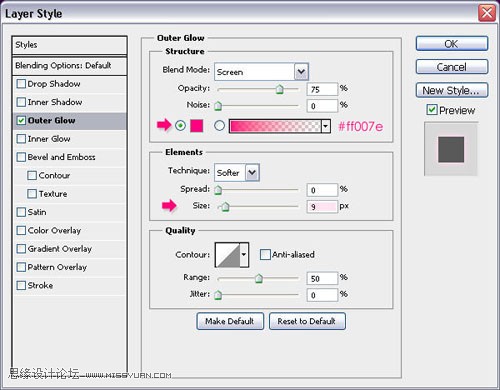
双击花火2图层,使用外发光模式,颜色为#ffa6df,大小为9.
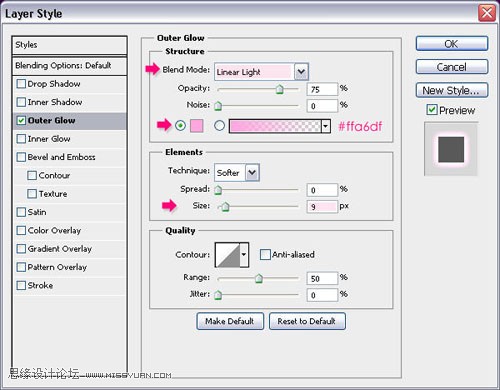
双击文字副本图层,使用斜面与浮雕样式,将阴影模式的颜色改为#c54db8
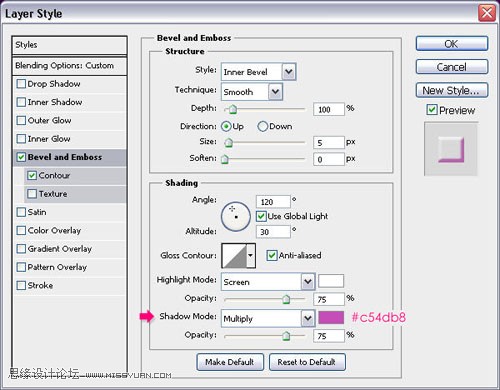
选择等高线模式,设置如图所示
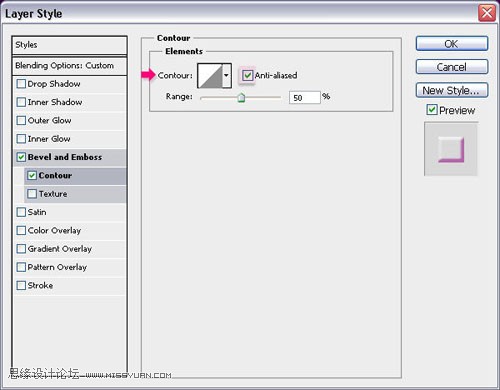
将花火2图层放在所有图层的上方
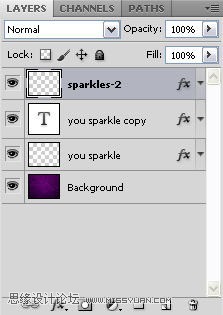
最终效果如图所示。

学习 · 提示
相关教程
关注大神微博加入>>
网友求助,请回答!








